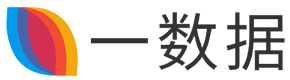【深度变现 让天下没有难变现的生意】第1238篇原创文章
为什么晁天王前两年就说要转型短视频,但就是没有开始呢?
现在回想起来,其实一个最最最根本的原因就是:短视频的剪辑,始终觉得太麻烦。
文字直接写完就发出去了。
但短视频拍完后,只是一个半成品,后期要剪辑制作。
即有绕不开,那就享受地学会吧
如何使用剪映制作抖音视频?
包括如何添加音频,如何添加文本。
剪映底部的一级按钮分别是:
【剪辑】、
【音频】、
【文字】、
【贴纸】、
【素材包】、
【画中画】、
【特效】、
【滤镜】、
【比例】、
【背景】、
【调节】。
先熟悉以上的按钮,至少知道在哪个位置。
1、用剪映给短视频添加音频、音乐;
2、用剪映给短视频添加文本;
3、短视频剪辑方法;
4、短视频剪辑进阶
5、剪映的剪同款功能
一、用剪映给短视频添加音频、音乐的基础操作
1、如何添加视频里的音频/音乐?
方法一:剪映自带音乐添加。
首先点击【音频】;
再点击【音乐】;
可以直接使用剪映自带的音乐。
方法二:收藏抖音音乐添加。
在抖音里找到有音乐的视频,点击【右下角碟片】,收藏本音乐。
打开剪映以后我们点击【音频】,再点击【抖音收藏】,可以直接下载使用抖音收藏的音乐,添加音乐。
方法三:复制抖音视频链接添加;
首先在抖音找到一个带有音乐的视频,点击【右下角分享键】,再点击复制链接。
打开剪映以后,
点击【音频】,
点击【音乐】,
点击【导入音乐】,
粘贴抖音刚刚复制的链接,下载使用即可生成音乐。
方法四:手机录屏功能添加;
首先打开手机录屏功能,持续录制音乐的播放界面,录制时间的长短可以根据添加音乐的长短确定。
音乐录制完以后,我们点击剪映的【音频】,再点击【提取音乐】,导入刚刚录制好的音乐,
视频即可生成音乐。
2、如何录制自己的声音?
点击下方【音频】,
点击【录音】,
长按录音即可加入自己的声音。
3、如何使自己的声音变声?
首先点击【声音条】滑动,
点击【变速】即可调整自己的声音。
4、如何添加音频里的音效功能?
方法一、剪映自带音效。
点击【音频】,
点击【音效】,
可以直接使用剪映里自带的音效方法。
方法二、手机录屏功能,录制音效。
也是可以通过手机录屏功能录制带有音效的视频音效,录制完以后点击音频,按照导入音乐的方法提取音乐,把带有音效的视频点击导入即可获取音效。
给大家总结一下,我们在添加音乐添加音效的时候,都是可以直接利用视频的形式直接导入。
获取视频的方法,
第一个是录屏获取带有音乐或音效的视频;
第二个是直接下载带有音乐或音效的视频。
是万能导入音乐、音效的方法。
二、用剪映给短视频添加文本
1、如何添加中英文字幕?
首先点击剪映【文字】,
再点击【新建文本】,
输入想要添加的文字,
点击输入界面的换行,
手动输入或直接粘贴文字翻译即可生成中英文字幕。
2、如何将字幕调整在画面以外?
输入文字以后,向右滑动找到【比例】;
把比例格式调整为9:16,
点击文字即可放大缩小文字,
拖动文字即可移动到画面以外。
3、如何将字幕和音乐同步?
加入文字以后点击文字条,
移动两边的边框即可调整字幕和音乐同步。
4、如何使用艺术字体?
加入文字以后点击文字条,再点击【样式】,可以直接选择下方的颜色,更改喜欢的字体颜色。
也可以点击【花字】,选择一个喜欢的艺术字体;
点击【动画】,可以调整入场出场动画,选择一个喜欢的动画,最后也可以调节动画的时间。
三、短视频剪辑方法
1、如何裁剪不需要的镜头?
方法一、
导入视频以后,点击视频条,移动两边的边框即可裁剪不需要的片段。
方法二、
移动【中间的白线】到达想要分割的地方,
点击视频条,
点击【剪辑】;
点击【分割】;
接着点击【分割出来的多余片段】
点击【删除】即可裁剪不需要的镜头。
2、如何裁剪不需要的音乐?
点击音乐条;
移动【中间的白线】到达想要分割的地方;
点击【分割】,点击【删除】即可裁剪不需要的音乐片段。
长按音乐条还可以移动音乐的位置。
3、如何调节视频的顺序?
长按准备调换的视频条;
左右可以移动到想要的位置。
4、撤回键和还原键的应用?
撤回键的意思是返回上一步,
还原键的意思是取消撤回。
5、如何调整视频的速度?
首先点击视频条,
点击【剪辑】;
点击【变速】;
有【常规变速】和【曲线变速】两个选项。
6、如何使用倒放功能?
点击视频条,
点击【剪辑】;
点击【倒放】;
这样的视频动作就会和之前的视频完全相反。
7、拉长轨道的作用
双手拉长轨道,不是增加视频的时长,而是可以更精准的进行剪辑操作。
8、如何添加视频条之间的转场?
点击视频条之间的小方块可以加入转场效果长,
按调节按钮左右移动可以缩短增加转场的时间。
9、视频的格式与背景
抖音常用格式的理解,
抖音常用格式为横屏录制16:9格式,
竖屏录制9:16格式。
9、如何使横屏视频变竖屏视频?
导入横屏录制的视频以后,找到比例调整为9:16;
这样就会出现上下有黑边的竖屏视频。
10、如何调节视频上下虚化模糊的背景?
导入横屏视频以后,
点击【比例】调整为9:16;
再点击【背景】,选择【画布模糊】,选择一个喜欢的模糊程度即可。
11、如何制作视频上下有颜色的背景?
首先导入一段横屏录制的视频;
点击【比例】调整为9:16格式;
再点击【背景】;
选择【画布颜色】或选择【画布样式】;
即可在里面选择一个喜欢的背景颜色。
12、如何制作双屏、三屏、多屏效果?
12-1、双屏制作方法;
首先导入一段横屏录制的视频;
向右滑动找到【比例】,格式调整为9:16;
调整完以后返回点击【画中画】;
再点击【新增画中画】,导入一个横屏录制的视频;
双手拉动视频即可放大视频,
可以随意移动到视频想要添加的位置。
12-2、三屏视频制作方法
双屏视频制作完成以后,
点击【画中画】,
【新增画中画】,导入第三个素材,
双手放大素材移动至三屏位置。
12-3、多屏视频制作方法。
同样道理,多屏视频也是通过【画中画】添加素材,
可以根据自己的想法添加各种素材;
素材的位置可以根据需求随意移动;
四、短视频剪辑进阶
前两期视频讲到了如何添加音频,如何添加文本,还有视频剪辑时的详细操作过程。
1、如何制作抖动卡点视频?
首先在剪映导入一些喜欢的照片;
点击【音频】,
再点击【提取音乐】,导入一个带有音乐节奏的视频;
接着点击【音乐】,点击【踩点】,
我们可以通过听和看的方式将音乐节奏的地方标记出来。
随后先点击第一个视频条;
将视频裁剪到节奏点的位置;
再点击第二个视频条,
将视频裁剪到第二个节奏点的位置;
依次点击第三个视频条,移动到第三个踩点的位置;
后面多个照片完全按照上述操作依次对应。
每个照片对应好节奏点以后,分别点击每张照片,再点击动画,选择一个喜欢的动画效果;
长按调节按钮可以改变动画的时间。
2、如何制作带有特效卡准音乐节奏的视频?
在拍摄的时候可以创一些喜欢的动作。
首先点击音频导入一个喜欢的音乐;
音乐导入以后,调整视频的动作和音乐的节奏点对应;
这个时候我们可以通过剪映的贴纸功能、特效功能加入一些创意性的玩法先:
点击【贴纸】,加入一个星星爆炸贴纸,
将贴纸移动到手的位置,可以随意调整大小,
可以点击特效,加入一个喜欢的特效。
如果想给后半段加入滤镜效果,
点击视频条,
点击【分割】,
再点击分割出来的后面视频条,
点击滤镜,加入一个喜欢的滤镜即可。
五、剪映的剪同款功能
里面有抖音时下的最流行的视频模板,能够轻松制作热门同款视频。

如若转载,请注明出处:https://www.1dat.com/15834.html